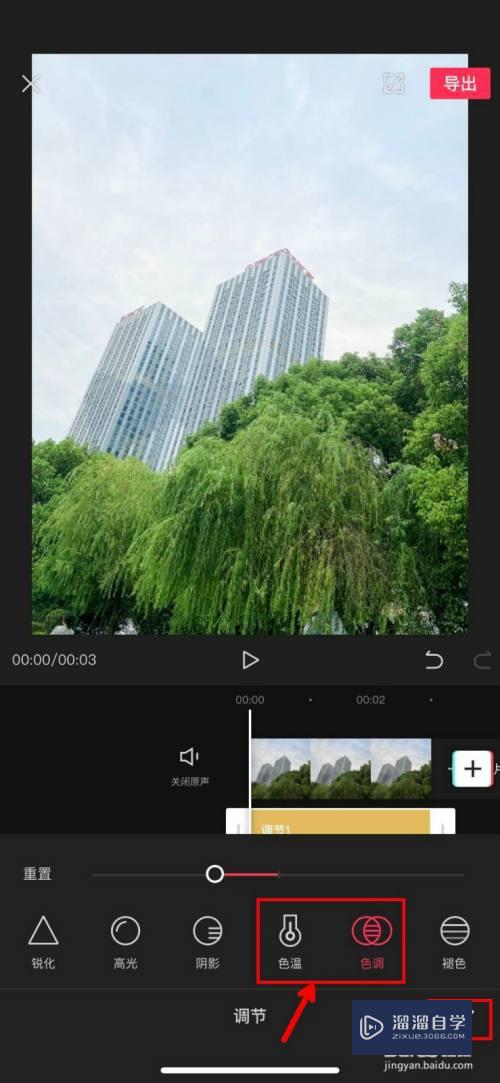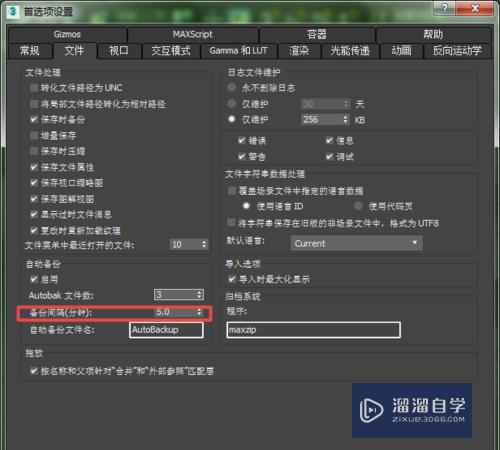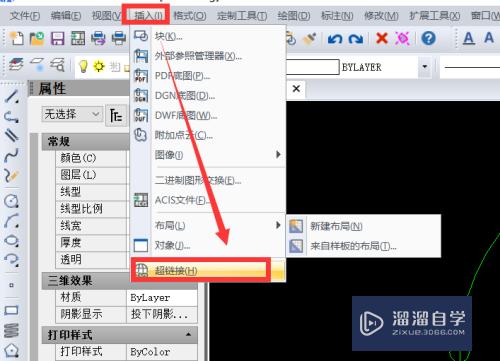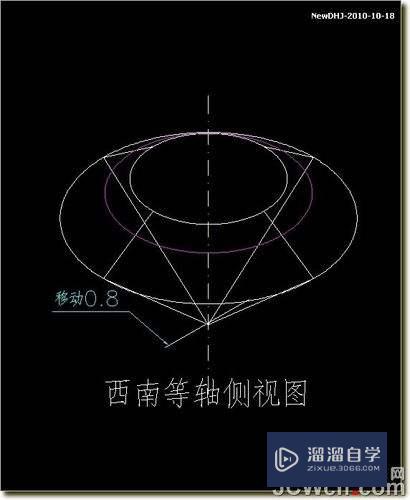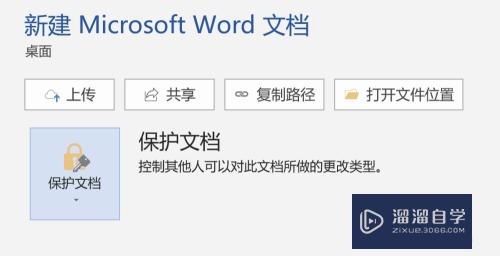如何用PS处理淘宝宝贝主图(如何用ps处理淘宝宝贝主图模板)优质
如何用PS处理淘宝宝贝主图?相信很多小伙伴都对这个问题很感兴趣。那么具体怎么操作呢?下面小渲就给大家分享一下。用PS处理淘宝宝贝主图的方法。希望能帮助到大家。
如果大家想要学习更多的“PS”相关内容。点击这里可学习PS免费课程>>
工具/软件
硬件型号:微软Surface Laptop Go
系统版本:Windows7
所需软件:PS CS6
方法/步骤
第1步
打开要处理的主图


第2步
打开图像》调整》色阶对话框。拖动两个小三角按钮。左边小三角按钮作用是使图像暗部变得更暗。右边小三角按钮作用是使明部变得更明。调整好后。点击确定。


第3步
打开图像》调整》曲线对话框。调整色彩度。调整完后。点击确定

第4步
打开图像》调整》自然饱和度对话框。调整饱和度。调整完后。点击确定

第5步
打开滤镜》锐化》USM锐化。调整图片细节

第6步
比较一下调整前后的图片。

以上关于“如何用PS处理淘宝宝贝主图(如何用ps处理淘宝宝贝主图模板)”的内容小渲今天就介绍到这里。希望这篇文章能够帮助到小伙伴们解决问题。如果觉得教程不详细的话。可以在本站搜索相关的教程学习哦!
更多精选教程文章推荐
以上是由资深渲染大师 小渲 整理编辑的,如果觉得对你有帮助,可以收藏或分享给身边的人
本文标题:如何用PS处理淘宝宝贝主图(如何用ps处理淘宝宝贝主图模板)
本文地址:http://www.hszkedu.com/74304.html ,转载请注明来源:云渲染教程网
友情提示:本站内容均为网友发布,并不代表本站立场,如果本站的信息无意侵犯了您的版权,请联系我们及时处理,分享目的仅供大家学习与参考,不代表云渲染农场的立场!
本文地址:http://www.hszkedu.com/74304.html ,转载请注明来源:云渲染教程网
友情提示:本站内容均为网友发布,并不代表本站立场,如果本站的信息无意侵犯了您的版权,请联系我们及时处理,分享目的仅供大家学习与参考,不代表云渲染农场的立场!